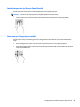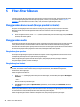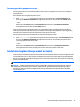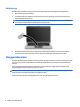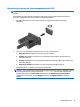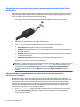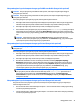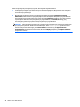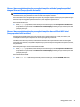User Guide - Windows 10
Table Of Contents
- Selamat Datang
- Komponen
- Sambungan jaringan
- Navigasi layar
- Fitur-fitur hiburan
- Menggunakan kamera web (hanya produk tertentu)
- Menggunakan audio
- Sentuh dan bagikan (hanya model tertentu)
- Menggunakan video
- Menghubungkan perangkat video menggunakan kabel VGA
- Menghubungkan perangkat layar digital yang menggunakan kabel Mode Ganda DisplayPort
- Menemukan dan menghubungkan layar berkabel dengan menggunakan MultiStream Transport
- Mencari dan menghubungkan ke perangkat tampilan nirkabel yang kompatibel dengan Miracast (hanya prod ...
- Mencari dan menghubungkan ke perangkat tampilan bersertifikat WiDi Intel (hanya produk Intel tertent ...
- Manajemen daya
- Mematikan (memadamkan) komputer
- Mengeset pilihan daya
- Menggunakan mode hemat daya
- Menggunakan daya baterai
- Mencari informasi selengkapnya tentang baterai
- Menggunakan HP Battery Check (Pemeriksaan Baterai HP)
- Menampilkan sisa daya baterai
- Memaksimalkan masa pengosongan daya baterai
- Menangani tingkat isi baterai yang rendah
- Melepas baterai
- Menghemat daya baterai
- Menyimpan baterai
- Membuang baterai bekas
- Mengganti baterai
- Menggunakan daya AC eksternal
- Keamanan
- Memproteksi komputer
- Menggunakan kata sandi
- Menggunakan perangkat lunak antivirus
- Menggunakan perangkat lunak firewall
- Menginstal pembaruan penting keamanan
- Menggunakan HP Client Security (hanya produk tertentu)
- Menggunakan HP Touchpoint Manager (hanya produk tertentu)
- Memasang kabel pengaman opsional (hanya produk tertentu)
- Menggunakan pembaca sidik jari (hanya produk tertentu)
- Pemeliharaan
- Pencadangan dan pemulihan
- Computer Setup (Konfigurasi Komputer) (BIOS), TPM, dan HP Sure Start
- HP PC Hardware Diagnostics (Diagnostik Perangkat keras) (UEFI)
- Spesifikasi
- Pelepasan Muatan Listrik Statis
- Keterjangkauan
- Indeks
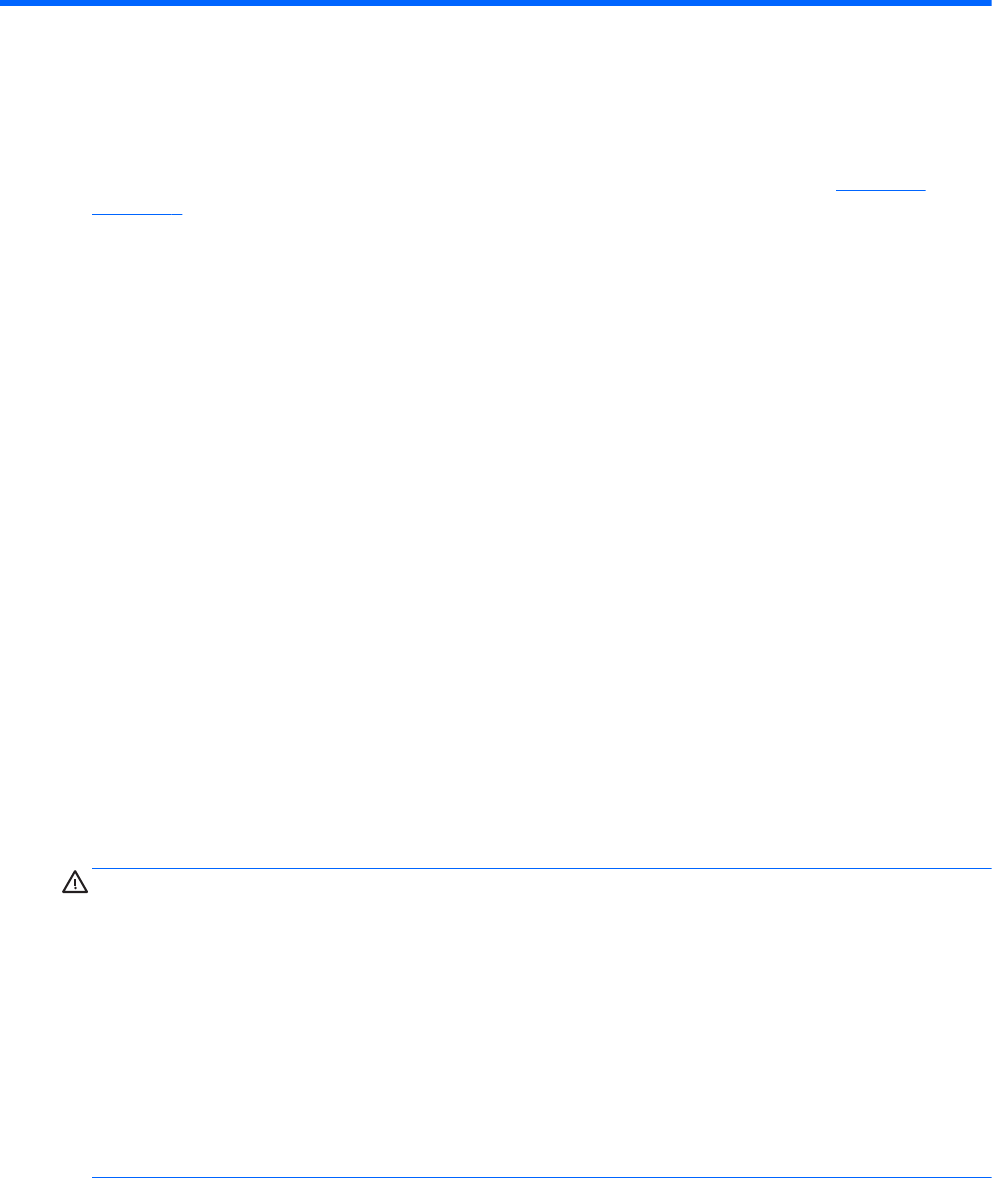
5 Fitur-fitur hiburan
Gunakan komputer HP Anda untuk bisnis atau hiburan, bertemu via kamera web, memadu audio dan video,
atau sambungkan perangkat eksternal seperti proyektor, monitor, TV, atau speaker. Lihat
Komponen
pada hal. 4 untuk menemukan fitur-fitur audio, video, dan kamera pada komputer Anda.
Menggunakan kamera web (hanya produk tertentu)
Komputer ini dilengkapi kamera web (kamera terintegrasi) yang dapat merekam video dan memotret.
Beberapa model tertentu memungkinkan untuk konferensi video dan chat online menggunakan video
streaming.
▲
Untuk mengakses kamera, ketik camera (kamera) dalam kotak pencarian bilah tugas, lalu pilih Camera
(Kamera) dari daftar aplikasi.
Menggunakan audio
Anda dapat mengunduh dan mendengarkan musik, menjalankan streaming konten audio dari web (termasuk
radio), merekam audio, atau memadukan audio dan video untuk membuat multimedia. Anda juga dapat
memutar CD musik di komputer (pada produk tertentu) atau memasang drive optik eksternal untuk memutar
CD. Untuk menyempurnakan pengalaman audio Anda, hubungkan hedfon atau speaker.
Menghubungkan speaker
Anda dapat menghubungkan speaker berkabel ke komputer melalui rongga USB atau soket keluaran audio
(headphone) pada komputer atau pada stasiun penyambungan.
Untuk menghubungkan speaker nirkabel ke komputer, ikuti petunjuk pabrikan perangkat. Sebelum
menghubungkan speaker, kecilkan volumenya.
Menghubungkan hedset
PERINGATAN! Untuk mengurangi risiko cedera diri, kecilkan volume sebelum menggunakan hedfon,
earbud, atau hedset. Untuk informasi lainnya mengenai keselamatan, lihat Maklumat Pengaturan,
Keselamatan, dan Lingkungan.
Untuk mengakses dokumen ini:
1. Ketik support (dukungan) pada kotak pencarian bilah tugas, dan kemudian pilih aplikasi HP Support
Assistant.
– atau –
Klik ikon tanda tanya di bilah tugas.
2. Pilih My PC (PC Saya), pilih tab Specifications (Spesifikasi), dan kemudian pilih User Guides (Panduan
Pengguna).
Hedfon yang dikombinasikan dengan mikrofon disebut hedset. Anda dapat menghubungkan hedset berkabel
ke soket keluaran audio (hedfon)/masukan audio (mikrofon) pada komputer.
Untuk menghubungkan hedset nirkabel ke komputer Anda, ikuti petunjuk produsen perangkat.
30 Bab 5 Fitur-fitur hiburan